次のチュートリアルの列composer は、Web ページをインターセプトするための Composer パッケージを共有します。困っている友人に役立つことを願っています。
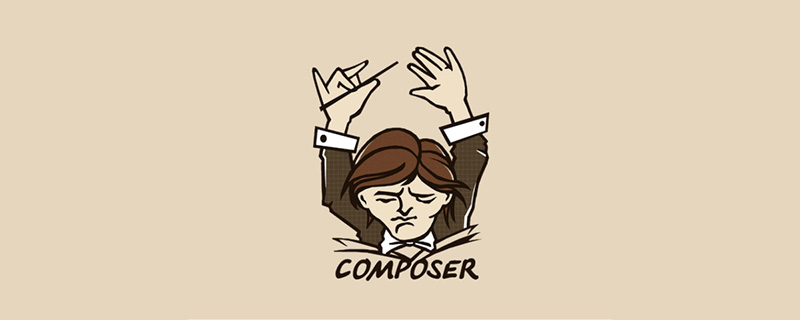
ミニ プログラム ポスターの生成に使用される Web ページのスクリーンショット サービス。 (Mac システムはまだ適応されていません)
composer require tommy-dai/screenshot
$screenshot = new \Screenshot\ScreenShot();$screenshot->shot('http://image.baidu.com');注: 初めてアクセスしたときは画像が表示されない場合があります。また、後で表示されることもありません。
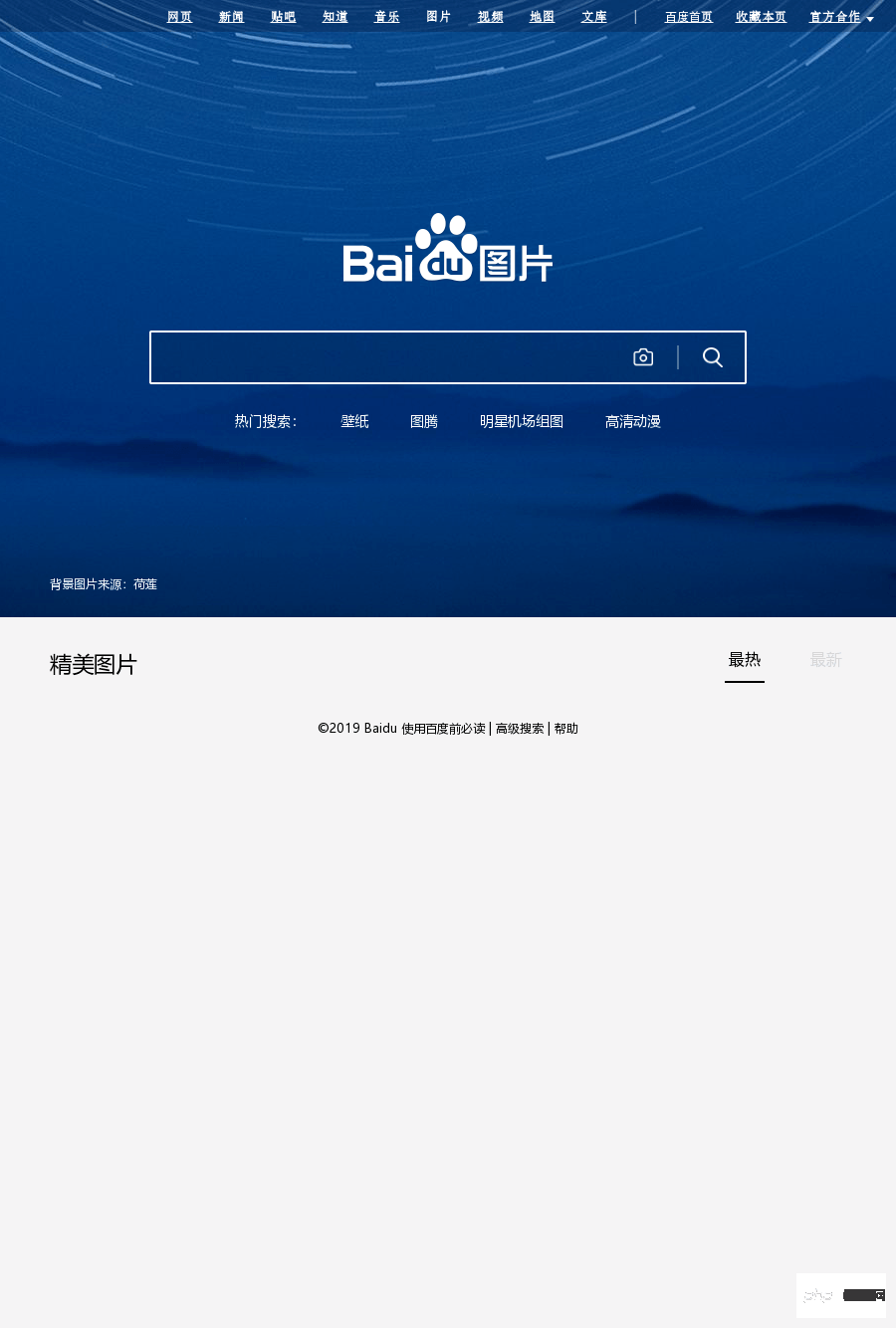
//截图服务端口号 port = 8181; //超时时间(毫秒) timeOut = 5000; //是否解析页面中的JavaScript代码 javascriptEnabled = false; //图片宽度(单位像素) width = 750; //图片高度(单位像素) height = 1334; //截图日志文件存放路径(绝对路径) logPath = '';
//获取默认配置 $config = new \Screenshot\Config(); //修改默认端口号(修改配置) $config->setPort(8080); //修改默认端图片宽度 $config->setWidth(600); //修改默认端图片高度 $config->setHeight(800); //开启JavaScript支持(开启后将可以解析页面中js代码,对于js生成的页面可以截取) $config->setJavascriptEnabled(true); //用配置文件初始化截图服务(不传$config会走默认配置) $screenshot = new \Screenshot\ScreenShot($config); //生成截图服务并截取百度图片 $screenshot->shot('http://image.baidu.com');
注 : 設定項目の変更はすぐには反映されません。サービスを終了して再起動すると反映されます。
$screenshot = new \Screenshot\ScreenShot(); //关闭截图服务 $screenshot->stop();
$screenshot = new \Screenshot\ScreenShot(); //返回base64的图片,可用于本地保存 $screenshot->getShot();
$screenshot = new \Screenshot\ScreenShot(); //开启截图服务 $screenshot->start();
2 にアクセスすると、スクリーンショットの Base64 文字列を取得できます。2 にアクセスすると、スクリーンショット サービスを個別に展開できます。 http://ip アドレス:8181/?a=http://image.baidu.com スクリーンショットの Base64 文字列を取得します
3. 複数のスクリーンショット サービスをデプロイし、負荷分散に nginx を使用できます
以上がWeb ページをインターセプトするための Composer パッケージを共有するの詳細内容です。詳細については、PHP 中国語 Web サイトの他の関連記事を参照してください。